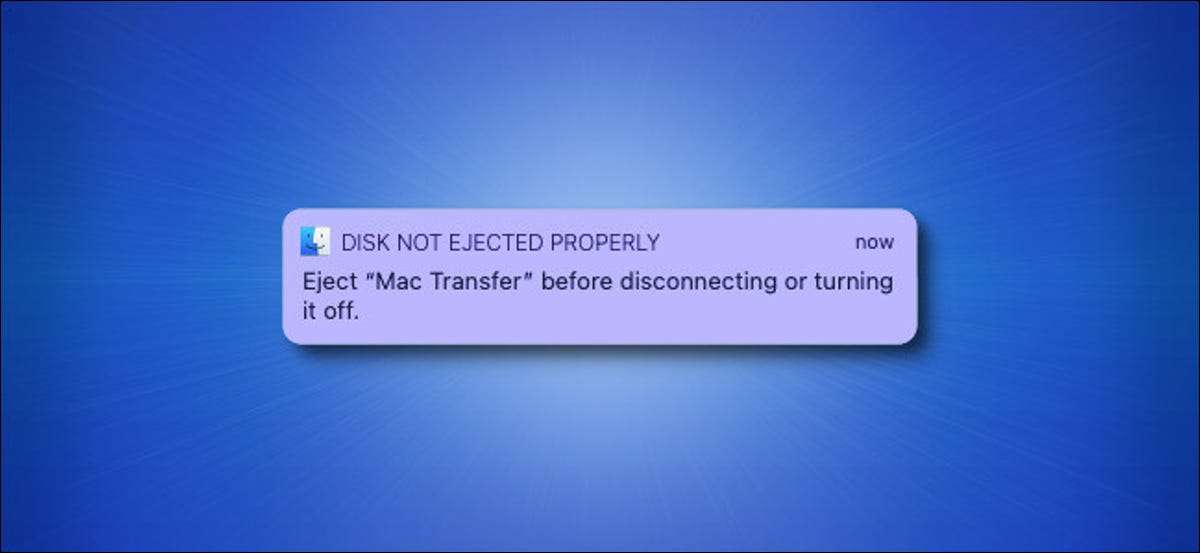
あなたのMacから突然取り外し可能なドライブを抜くと、このメッセージが画面の右上隅に表示されます。「ディスクは正しく排出されません」しかし、それはどういう意味ですか、そしてあなたがドライブを抜く前に排出する必要があるのですか?説明しましょう。
あなたは抜く前に排出する必要があります
「排出されていないディスクを正しく」メッセージを表示することは、MacOSのソフトウェア「イジェクト」プロセスを使用する前に、リムーバブルドライブを抜くことを意味します。ポップアップは、ディスクを「切断または回転させる前に取り出し」を指示します。
ejectingは、そのルーツをフロッピーディスクやドライブから物理的に取り出すために使用されるCD-ROMなどのリムーバブルメディアにトレースします。アーリーなMacは彼らの使用に注目に値しませんでした 自動排出機構 (Macintosh OSソフトウェア自体の中でトリガーしなければならなかった(PCS上で説明されている手動取り出しボタン)。

ドライブを取り出すにはいくつかの異なる方法がありますが、最も簡単なことはFinderのドライブを選択してファイル&GTを選択することです。メニューバーから取り出し(またはキーボードのコマンド+ Eを押します)。デスクトップに表示されている場合は、ドライブをゴミ箱にドラッグすることもできます。
今日、ほとんどのリムーバブルメディアは物理的に取り出されていませんが、コマンドはあなたがドライブを抜き取っていることをあなたのMacに警告する方法として残ります。これがあなたがそれをするべき理由です。
排出はあなたのデータとあなたのドライブを保護します
マッサ内でリムーバブルドライブを取り出す前に、それが良い考えである前に、3つの大きな理由があります。
ドライブが取り外し可能な場合、それは読み取りまたは書き込み操作が完了する前にドライブを抜く可能性がある可能性があるため、データを破損する可能性があります。システムリソースが大きく使用されているのか(およびどのくらいのデータがどれだけ転送されているか)に応じて、これらのプロセスはキューに入れられ、しばらくの間完了しません。
ドライブを取り出したときに、ドライブを抜くことを約束しているマッサに警告しています。
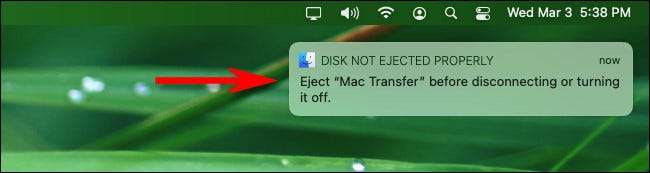
排出の2番目の主な理由は、時にはあなたのMacは見かけの書き込みプロセスをリムーバブルドライブに高速化することです。 メモリにコピーされているデータのコピーを一時的に保持する 。これはライトキャッシングと呼ばれます。取り出しは、抜く前にキャッシュされた書き込みプロセスがファイナライズすることができ、データが失われないようにします。 USBスループットの速度が遅い日(Macも同様にMacが遅かった)の日には、これははるかに大きい契約でしたが、今でも、コピープロセスが完了した後すぐに抜けすぎる場合は、まだデータを破壊する可能性があります。
そして最後に、取り出しはあなたのMacを可能にします 装置から電力を安全に取り除きます すべてのデータ転送操作が完了したら。 USBまたはThunderboltソケット自体から電力を受け取るより小さなデバイスの場合、これは大したことになる可能性があります。たとえば、回転ハードディスクへの突然カッティングパワーがドライブを損傷する可能性があります。 Flash Drivesでも書き込み操作を正常に完了するには電源が必要です。イジェクトは、信号をドライブに送信して正常に電源を切ってください。
関連している: あなたの親指ドライブを正しく "eject"すべきですか?
Macを再起動する前に、ディスクを取り出す必要がありますか?
取り外し可能なドライブを排出するための実践 疑問に思うように導きました Macを再起動する前にディスクを取り出す必要があるかどうか。答えはいいえ、電源を切る前または再起動する前に取り出す必要はありません。 MacOSは、シャットダウンまたは再起動プロセスの一部として、自動的に読み書き操作を終了します。
WindowsはMacとは少し異なります
WindowsマシンからMacに来ている場合は、に使用される可能性があります。 排出せずにドライブをすばやく取り除くことができる Windowsを呼び出すように(または安全に削除する)。これは、Windowsがデフォルトでライトキャッシングを無効にしているため、転送操作が現在進行中である限り、データを失う可能性ははらくない。
Mac上では、リムーバブルメディアの書き込みキャッシュを無効にするオプションはありません。それがあなたのデータに来るとき、それは申し訳ありませんが安全であることをお勧めします。
関連している: Windows 10上で再びUSBドライブを再度「安全に取り除く」方法







